Wi-Fi7路由器怎么样?性能提升与兼容性问题解答
3
2025-04-06
在当今数字化时代,上网已成为我们日常生活和工作中不可或缺的一部分。路由器作为连接互联网和设备的桥梁,其配置设置对于网络稳定性和速度至关重要。本文将细致探讨如何通过电脑配置路由器,并提供确保网络稳定的技巧。无论你是网络新手还是有经验的用户,这里都有你所需要的信息。
在开始配置之前,选择一款适合自己需求的路由器至关重要。考虑因素包括您的网络速度需求、覆盖范围、预算以及是否需要额外的功能(如访客网络、家长控制等)。
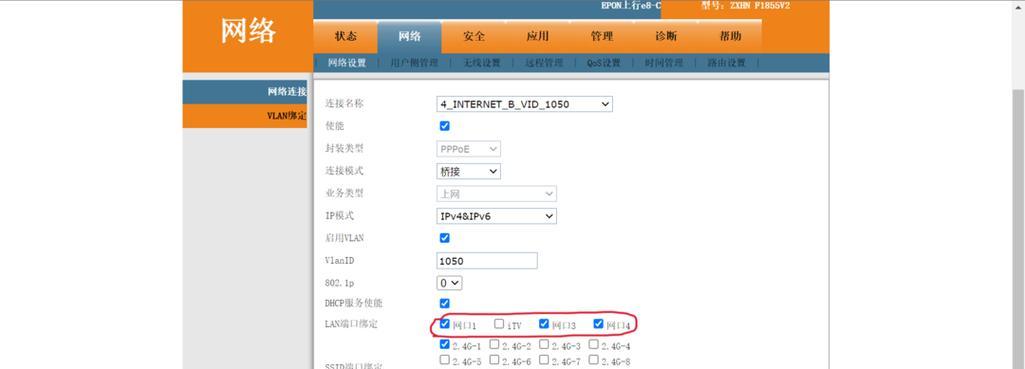
1.连接设备
确保您的路由器已经接通电源并且指示灯显示正常。用网线将路由器的LAN口连接到电脑上。
2.访问路由器的IP地址
在电脑的网络设置中,为网卡设置一个临时的IP地址(一般为192.168.0.2到192.168.0.254之间的一个地址,子网掩码为255.255.255.0)。打开浏览器,在地址栏输入路由器默认的IP地址(如192.168.0.1或192.168.1.1)并回车。
3.登录路由器管理界面
在打开的登录界面输入用户名和密码(通常在路由器底部标签上有说明)。如果第一次设置,可能需要输入初始账号和密码。
4.进行基础设置
在路由器管理界面中,选择设置向导或者快速设置选项,输入您的互联网接入类型(如PPPoE、动态IP、静态IP),并输入ISP提供的账号和密码。
5.设置无线网络
确保无线功能已开启,并为您的无线网络命名(SSID),设置一个复杂的Wi-Fi密码以提升安全性。
6.更新路由器固件
查看路由器管理界面是否有固件更新,定期更新固件有助于提升路由器性能和安全性。
7.保存配置并重启路由器
完成设置后,记得保存您的配置并重启路由器,以确保更改生效。

1.无线信号干扰
为了避免无线信号干扰,可以选择一个不拥堵的信道。现代路由器通常具有自动选择最佳信道的功能。
2.调整无线频段
根据您的设备支持情况,调整无线频段到5GHz或者2.4GHz,5GHz频段干扰较少且速度较快,但覆盖范围较小。
3.设置QoS规则
QoS(QualityofService)可以帮助分配网络带宽,确保重要应用(如视频会议、在线游戏)优先使用网络资源。
4.定期检查网络状态
通过路由器管理界面中的设备列表和流量监控功能,了解网络使用情况,并及时处理异常。
5.物理位置调整
将路由器置于家中中央位置,并确保其放置在一个开阔的位置,远离墙壁和金属物体,可以显著改善信号覆盖。
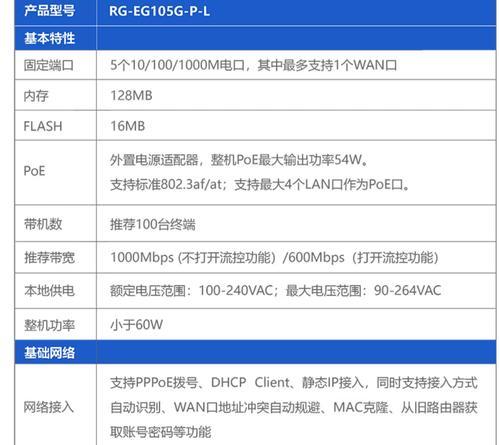
1.网络时断时续
可能是路由器过热或硬件问题,尝试将路由器放置在通风良好的地方,并关闭不必要的后台应用。
2.网速慢
检查是否有其他设备正在占用带宽,或考虑升级到更快的互联网套餐。
3.无法连接Wi-Fi
检查是否输错了Wi-Fi密码,或设备的无线功能没有开启。尝试重启路由器。
4.有线连接慢
可能是因为网线或网卡接口过旧,尝试更换网线或升级网卡硬件。
1.定期更改管理员密码
使用复杂密码,并定期更换以防止被非法入侵。
2.关闭WPS功能
WPS虽然方便,但存在安全风险,建议关闭。
3.关闭远程管理
除非有特殊需求,一般建议关闭路由器的远程管理功能以减少风险。
通过遵循本文所述步骤,不仅可以顺利配置路由器,还能有效提升您的网络稳定性和速度。定期检查和优化路由器设置,可以让您的网络环境更加健壮和安全。希望这些信息对您有所帮助,助您轻松享受高速稳定的上网体验。
版权声明:本文内容由互联网用户自发贡献,该文观点仅代表作者本人。本站仅提供信息存储空间服务,不拥有所有权,不承担相关法律责任。如发现本站有涉嫌抄袭侵权/违法违规的内容, 请发送邮件至 3561739510@qq.com 举报,一经查实,本站将立刻删除。